Построение формы ввода одного эксперимента
Вызов конструктора построения формы ввода осуществляется посредством выполнения команды «Формы/Ввод данных».
В результате в рабочей области формы будет выведена вкладка «ввод данных» (рис.3.11) и можно начинать конструировать диалог в этой вкладке.
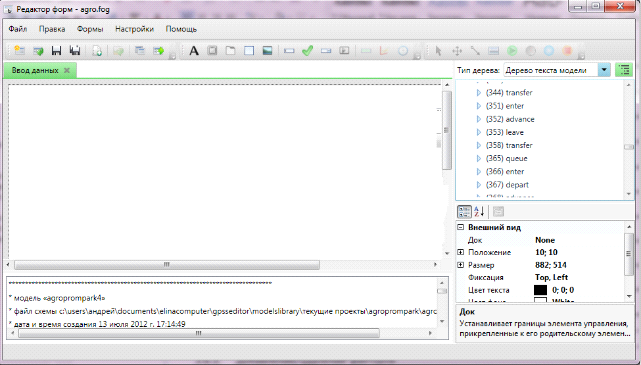
Рисунок 3.11. Вкладка «Ввод данных»
Данная форма позволяет пользователю организовать диалог ввода исходных данных в модель для проведения эксперимента.
При построении разработчик может оформить форму ввода в дизайнере по своему усмотрению, используя возможности редактора, доступные на панели инструментов и дерево элементов. На панели инструментов расположены команды для создания формы, а на дереве текста модели те объекты модели (блоки, команды и их операторы), которые можно менять в экспериментах. Для установки необходимого элемента управления из панели инструментов необходимо нажать на соответствующую кнопку, а затем нажать на место его создания в дизайнере форм. Для использования выбранного операнда из дерева объектов необходимо перетащить операцией drag-and-drop это поле в нужное место на дизайнере. В результате на дизайнере появится секция ввода данных с текущим значением данного поля. Впоследствии при проверке формы и в EXE-модуле в этой диалоговой секции пользователь может изменять значение данного поля, и это значение автоматически будет установлено в операнд привязанного оператора.
Для построения формы ввода данных на панели инструментов доступно первые две группы кнопок.

Рисунок 3.12. Панель инструментов вкладки «Ввод данных»
На рис.3.13 приведен результат размещения всех элементов управления в рабочей области формы ввода.
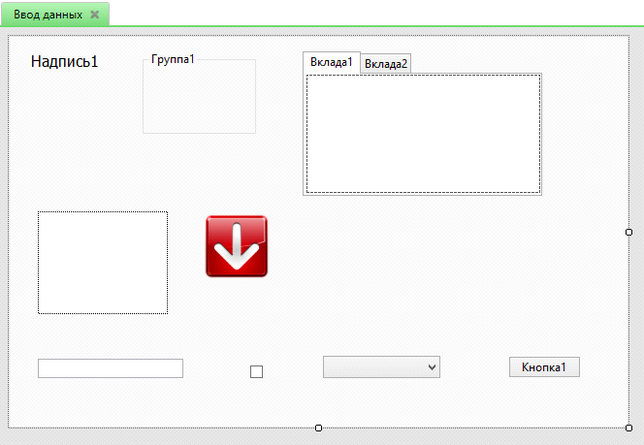
Рисунок 3.13. Размещение элементов построения диалога на форме «Ввод данных»
Каждый из этих элементов при размещении в области ввода имеет стандартный размер, который может быть увеличен или уменьшен по желанию разработчика. Также операцией drag-and-drop элементы можно перемещать по рабочей области.
Дата добавления: 2015-01-13; просмотров: 871;
